Daten mit Diagrammen und Kontrollen visualisieren
Im Bereich "Visualisieren" von Oracle Log Analytics können Sie Suchdaten in einem Formular darstellen, mit dem Sie besser verstehen und analysieren kann.
Themen:
Informationen zum Exportieren der Logsuchergebnisse finden Sie unter Logs exportieren.
Mit Log Explorer vertraut machen
Um auf Log Explorer zuzugreifen, öffnen Sie das Navigationsmenü, und klicken Sie auf Observability und Management. Klicken auf Log Analytics unter Log Explorer.
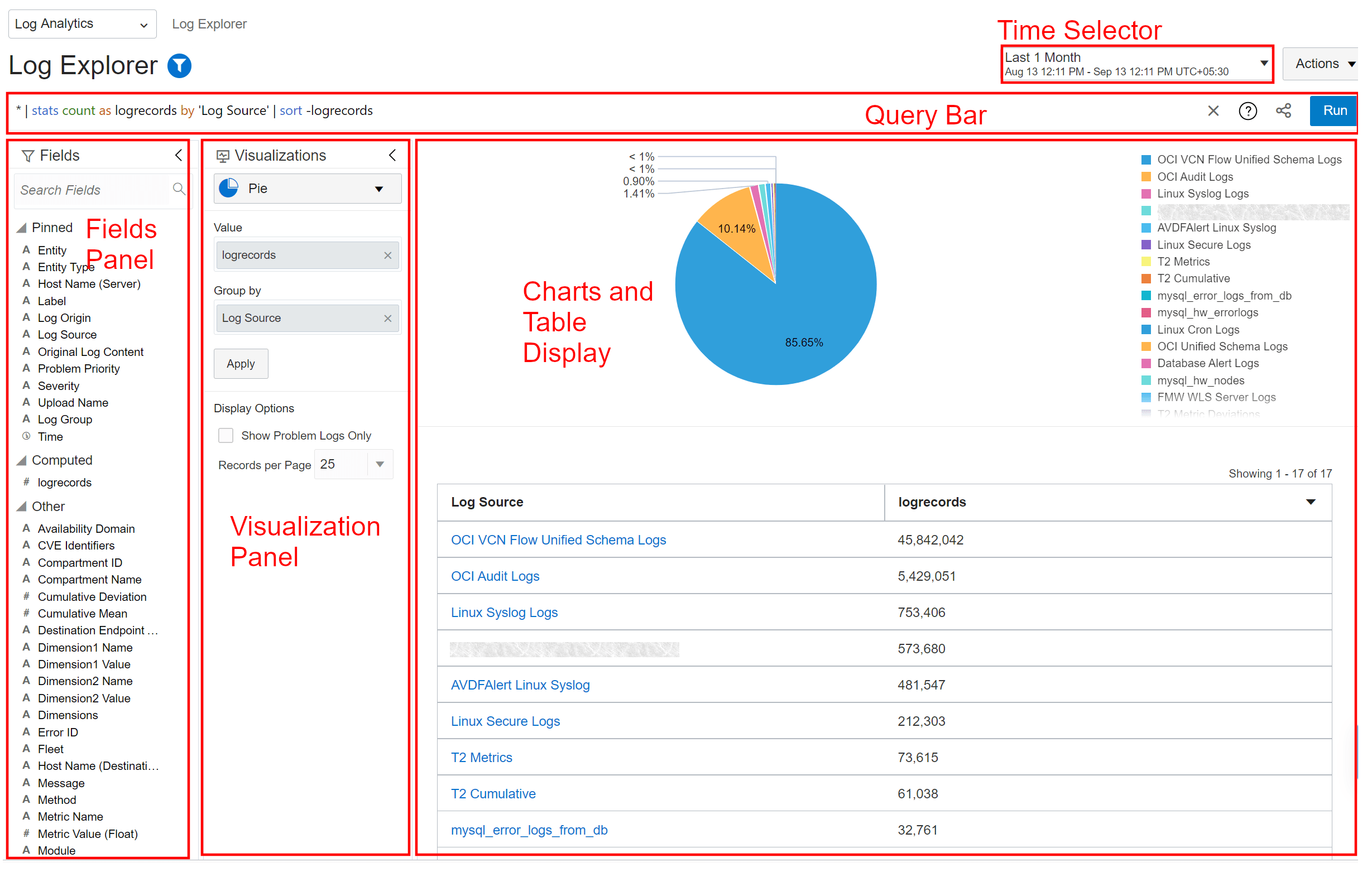
-
Felder: Sie können die Logs mit den Feldern in den Logmeldungen filtern. Die Felder werden basierend auf Ihrer Verwendung in die Buckets "Pinned", "Computed" und "Sonstige" eingefügt. Weitere Informationen zum Filtern von Logs mit Feldern finden Sie unter Logs nach gepinnten Attributen und Feldern filtern.
-
Visualisierungen: In diesem Bereich können Sie den Visualisierungstyp auswählen, der am besten zu Ihrer Anforderung passt. Siehe Visualisierungstyp auswählen.
Darüber hinaus können Sie aus den im Fensterbereich verfügbaren Optionen auswählen, um die Ansicht der Diagramme und Tabellen zu ändern.
-
Diagramme und Tabelle: Die Visualisierung, die Sie im vorherigen Bereich auswählen, wird hier angezeigt. Tipps zur Optimierung der Ansicht finden Sie unter Visualisierung anpassen und Wichtige Tipps für die Arbeit mit Log Explorer und Visualisierungen.
-
Abfrageleiste: Erstellen Sie Ihre benutzerdefinierte Abfrage, um die Logs zu filtern und einen Drilldown zu bestimmten Logdatensätzen durchzuführen. Siehe Abfragesuche.
Klicken Sie in der Abfrageleiste auf das Hilfesymbol
 , um den Assistenten für die Abfragehilfe zu verwenden. Hier erfahren Sie schnell, wie Abfragen geschrieben werden. Außerdem finden Sie zahlreiche Beispielabfragen für erweiterte Analysen. Siehe Assistenten für Abfragehilfe verwenden.
, um den Assistenten für die Abfragehilfe zu verwenden. Hier erfahren Sie schnell, wie Abfragen geschrieben werden. Außerdem finden Sie zahlreiche Beispielabfragen für erweiterte Analysen. Siehe Assistenten für Abfragehilfe verwenden.
-
Zeitselektor: Mit dem Zeitselektor können Sie den Zeitraum auswählen, in dem die Logs erfasst wurden.
Verwenden Sie den Scope-Filter ![]() in der oberen linken Ecke von Log Explorer, um den globalen Kontext für die Ressourcen wie Loggruppen-Compartment, Region und Entitys festzulegen. Dieser Kontext wird beibehalten, wenn Sie zwischen Dashboards und Log Explorer wechseln.
in der oberen linken Ecke von Log Explorer, um den globalen Kontext für die Ressourcen wie Loggruppen-Compartment, Region und Entitys festzulegen. Dieser Kontext wird beibehalten, wenn Sie zwischen Dashboards und Log Explorer wechseln.
Visualisierung anpassen
Angenommen, Sie haben einen Suchvorgang für Ihre Logdaten entweder mit dem Suchfeld oder mit den Ziel- oder Feldattributen ausgeführt. Jetzt möchten Sie die Suchergebnisse in einem bestimmten Format für die Analyse visualisieren.
In diesem Abschnitt referenzieren Sie die Suchergebnisse und verwenden den Bereich "Visualisieren" in Oracle Log Analytics, um die Suchdaten im erforderlichen Format darzustellen.
Ziehen Sie die Paletten Felder und Visualisierungen, um ihre Größe zu erhöhen oder um die Visualisierung mit den Diagrammen zu verringern.
So visualisieren Sie die Suchergebnisse, die für die Analyse der Logdaten in den letzten 30 Tagen generiert wurden:
-
Öffnen Sie das Navigationsmenü, und klicken Sie auf Observability and Management. Klicken auf Log Analytics unter Log Explorer.
-
Wählen Sie den Zeitraum Letzter Monat aus.
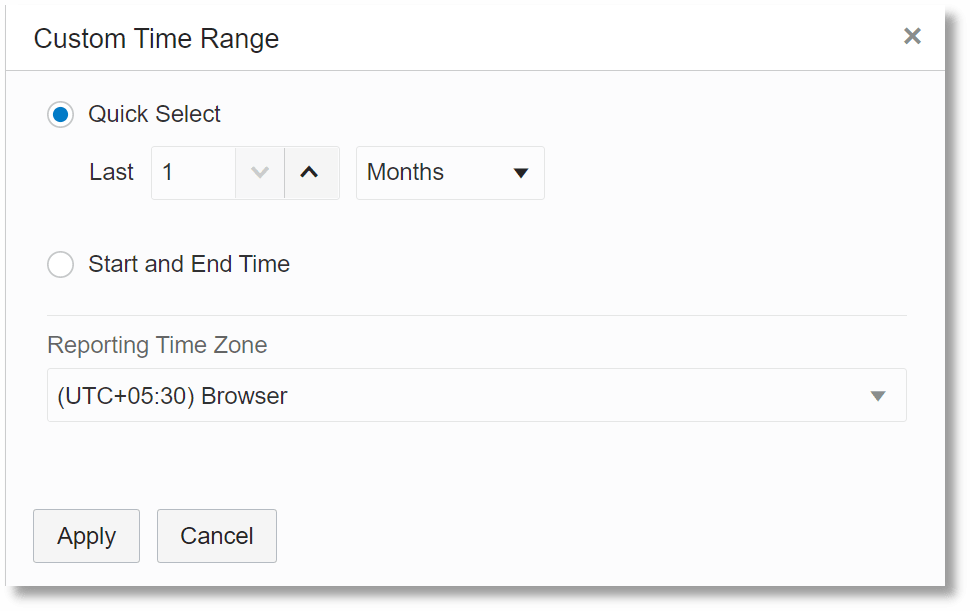
-
Klicken Sie im Bereich Visualisierungen auf die Visualisierungsoptionen.
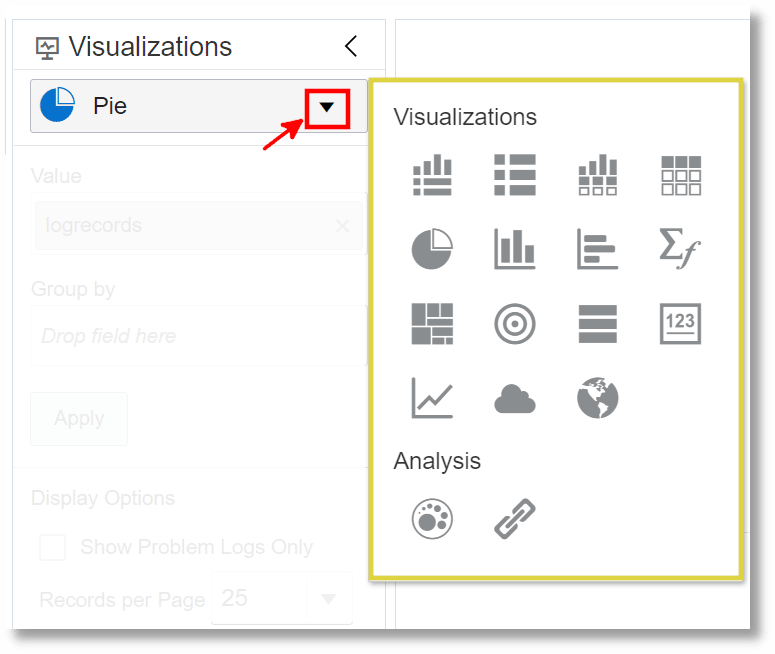
-
Wählen Sie eine beliebige einfache Visualisierung aus, wie Tabelle mit Histogramm (
 ).
).
Die Daten werden in Form einer Tabelle mit Histogramm dargestellt.
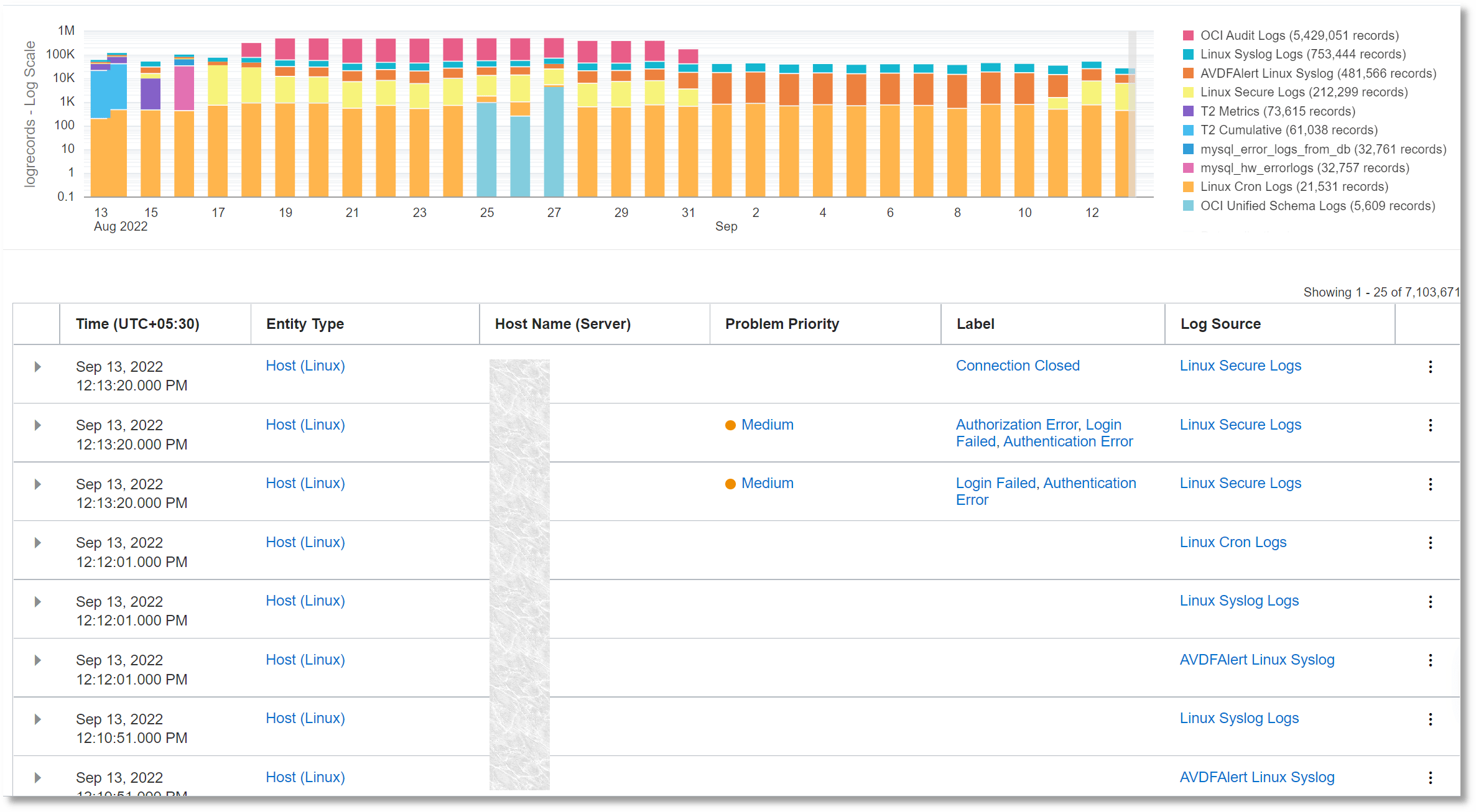
Wichtige Tipps für die Arbeit mit Log Explorer und Visualisierungen
Für Log Explorer:
-
Um den aktuellen Kontext wie Abfrage, Zeitraum, Geltungsbereichsfilter, Optionen und die Auswahl der Visualisierung im Log Explorer zu kopieren, klicken Sie in der rechten oberen Ecke auf das Menü Aktionen, und wählen Sie Abfrage-URL kopieren aus. Alternativ können Sie in der Abfrageleiste auf das Symbol Abfrage-URL kopieren
 klicken. Sie können diese URL verwenden, um den Log Explorer in einem anderen Browser oder in einer anderen Registerkarte mit allen Ihren Voreinstellungen zu öffnen, z.B. Zeitbereich, Umfangsfiltereinstellungen und Suchabfrage. Weitere Informationen zu den URL-Parametern finden Sie unter Log Explorer-URL-Parameter.
klicken. Sie können diese URL verwenden, um den Log Explorer in einem anderen Browser oder in einer anderen Registerkarte mit allen Ihren Voreinstellungen zu öffnen, z.B. Zeitbereich, Umfangsfiltereinstellungen und Suchabfrage. Weitere Informationen zu den URL-Parametern finden Sie unter Log Explorer-URL-Parameter.
-
Um zur vorherigen Ansicht zurückzukehren, klicken Sie auf die Browserschaltfläche "Zurück".
-
Wenn Sie eine Abfrage ausführen, die Daten für einen langen Zeitraum abrufen muss, wie die letzten 7 Tage oder die letzten 1 Monate, kann es einige Zeit dauern, bis Oracle Log Analytics das gesamte Ergebnisset in der ausgewählten Visualisierung anzeigt. In diesem Fall aktualisiert Oracle Log Analytics die Visualisierung, bis die Abfrage abgeschlossen ist.
Für Visualisierungen:
-
Klicken Sie auf Logarithmische Skala anzeigen, um die kleineren Werte anzuzeigen, die andernfalls im Diagramm nicht sichtbar sind. Die Option wird verfügbar gemacht, wenn Oracle Log Analytics erkennt, dass ein kleines Set von Logs in der aktuellen Visualisierung nicht sichtbar sind. Diese Option bietet sich an, um kleine Werte hervorzuheben.
-
Während die Datenerfassung ausgeführt wird, ist die Anzeige im Diagramm möglicherweise unvollständig. Die Visualisierung wird bei eingehenden Daten unterbrochen und aktualisiert. Dazu kommt es in allen Diagrammen von Oracle Log Analytics, in denen eingehende Daten in Echtzeit angezeigt werden.
-
In der Datensatztabelle in den Visualisierungen wie Datensätze mit Histogramm, Datensätze, Tabelle mit Histogramm und Tabelle können Sie einer Logquelle inline eine erweiterte Felddefinition oder ein Label hinzufügen. In der Regel werden erweiterte Felddefinition und -beschriftung der Quelle beim Erstellen oder Bearbeiten der Quelle hinzugefügt. Jetzt können Sie sie jedoch direkt erstellen, wenn Sie Ihre Logs im Log Explorer analysieren. Geben Sie zunächst das Feld im Logdatensatz an, mit dem die erweiterte Felddefinition oder das Label erstellt werden kann. Als Nächstes können Sie die erweiterte Felddefinition oder das Label auf eine der beiden folgenden Arten hinzufügen:
-
Klicken Sie in der Zeile, die dem Logdatensatz mit dem Feld entspricht, auf das Symbol "Aktionen"
 . Klicken Sie auf Erweiterte Felddefinition hinzufügen oder Label hinzufügen. Das entsprechende Dialogfeld wird geöffnet.
. Klicken Sie auf Erweiterte Felddefinition hinzufügen oder Label hinzufügen. Das entsprechende Dialogfeld wird geöffnet.
Im Dialogfeld Erweiterte Felddefinition hinzufügen ist Ursprünglicher Loginhalt als Basisfeld ausgewählt. Definieren Sie den Extract-Ausdruck für die erweiterte Felddefinition. Weitere Informationen zur Verwendung der erweiterten Felddefinition in einer Quelle finden Sie unter Erweiterte Felder in Quellen verwenden.
Im Dialogfeld Label hinzufügen ist Ursprünglicher Loginhalt als Eingabefeld ausgewählt. Geben Sie die Werte für andere Parameter an, um das Label zu definieren. Weitere Informationen zu diesen Parametern finden Sie unter Label erstellen.
-
Blenden Sie die Zeile ein, die dem Logdatensatz mit dem Feld entspricht. Klicken Sie auf das Feld, und wählen Sie Erweiterte Felddefinition hinzufügen oder Label hinzufügen aus. Das entsprechende Dialogfeld wird geöffnet.
Im Dialogfeld Erweiterte Felddefinition hinzufügen wird das Feld, auf das Sie zuvor geklickt haben, als Basisfeld ausgewählt. Füllen Sie das Formular aus, um die erweiterte Felddefinition zu extrahieren.
Ebenso wird im Dialogfeld Label hinzufügen das Feld, auf das Sie zuvor geklickt haben, als Eingabefeld ausgewählt. Geben Sie den Ausgabewert für das Label an.
Wenn beim Hinzufügen der erweiterten Felddefinition das Feld, auf das Sie zuvor geklickt haben, kein Basisparserfeld ist, ist das Feld Ursprünglicher Loginhalt ausgewählt. Wenn das Feld kein Basisparserfeld oder eine erweiterte Felddefinition ist, ist das Feld Ursprünglicher Loginhalt beim Hinzufügen des Labels ebenfalls ausgewählt.Basisparserfelder sind die Felder, die beim Erstellen eines Parsers identifiziert und ihren Werten im Beispielloginhalt zugeordnet werden. Siehe Parser erstellen.
-
-
Um die Fehlerdetails in der Tabelle "Datensätze" in den Visualisierungen wie Datensätze mit Histogramm, Datensätze, Tabelle mit Histogramm und Tabelle anzuzeigen, bearbeiten Sie zuerst die Abfrage, um die Logdatensätze mit
Error ID-Informationen anzuzeigen, und führen Sie die Abfrage aus:'Error ID' != null | timestats count as logrecords by 'Log Source'Die
Error IDwird jetzt in der Tabelle unter der Spalte Ursprünglicher Loginhalt angezeigt. Bewegen Sie den Cursor über dieError ID, um weitere Details zum Fehler anzuzeigen. -
In der Visualisierung Kachel können Sie die Suchergebnisse über mehrere Zeitrahmen hinweg vergleichen. Wählen Sie in den Anzeigeoptionen die Option Änderung anzeigen aus. Basierend auf Ihrer Auswahl des Zeitbereichs im Zeitselektor werden die Ergebnisse für den aktuellen und den vorherigen Zeitraum derselben Größe generiert. Beispiel: Wenn Sie den Zeitraum als Letzte 60 Minuten auswählen, zeigt der Vergleich die Änderung des Wertes zwischen Letzte 60 bis 120 Minuten und Letzte 60 Minuten an. Einzelheiten zum Befehl
compareund ein Beispiel für den Vorgang timeshift finden Sie unter compare.Im folgenden Beispiel ist der ausgewählte aktuelle Zeitraum Letzte 7 Tage:
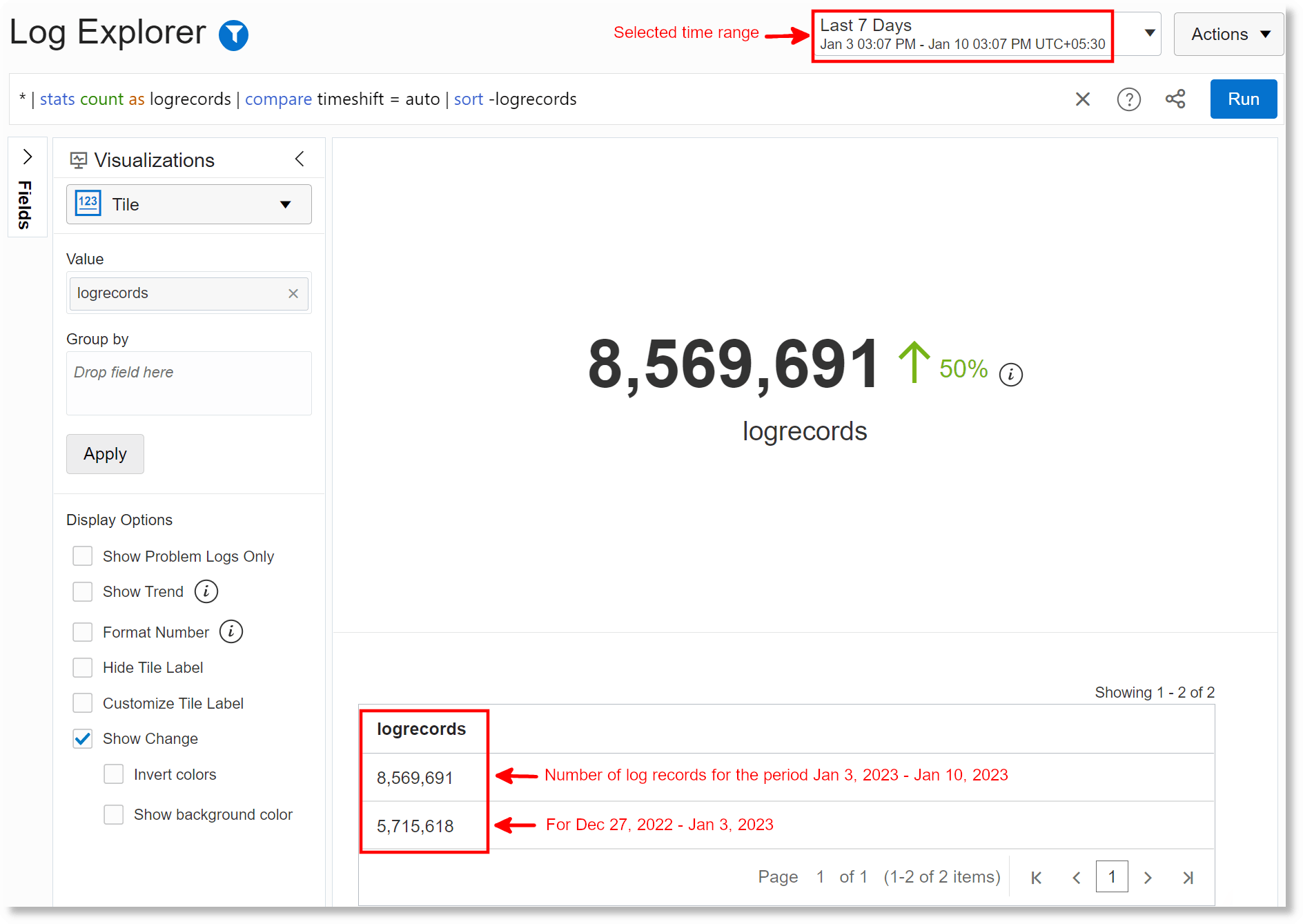
Tipps zur Barrierefreiheit
- Mit Tabellen arbeiten
Wenn Sie in Tabellen, die die Option Alle auswählen unterstützen, das Kontrollkästchen "Alle auswählen" über die Tastatur aktivieren möchten, drücken Sie F2.
- Karten
Um die Karte mit der Tastatur zu scrollen, verwenden Sie die Pfeiltasten.
- Hervorhebung der Abfragesyntax
Standardmäßig wird die Abfragesyntax in der Abfrageleiste farbig hervorgehoben. Wenn Sie zu Schwarz-Weiß-Farben für Abfragen wechseln möchten, klicken Sie in der Abfrageleiste auf das Symbol "Suchhilfe
 ", Syntaxhervorhebung, Schwarz-Weiß.
", Syntaxhervorhebung, Schwarz-Weiß.
- Wortwolke
Verwenden Sie in der Word Cloud-Visualisierung die CTRL+arrow-Tasten, um eine Tastatur zur Auswahl der Wörter zu verwenden. Wenn Sie das größte Wort haben, verwenden Sie CTRL+down, um zu anderen Wörtern zu wechseln.
- Histogramm
Verwenden Sie in jedem Histogramm die Pfeiltasten CTRL+right/left, um mit einer Tastatur über die Histogrammpunkte zu scrollen. Verwenden Sie außerdem die Pfeiltasten CTRL+up/down, um im Diagramm nach oben und unten zu blättern.